老白菜diskgenius重建分区表使用教程
来源:www.laobaicai.net 发布时间:2017-01-08 13:15
分区表是将大表的数据分成称为分区的许多小的子集。倘若硬盘丢失了分区表,数据就无法按顺序读取和写入,导致无法操作系统。那么,如何重建分区表呢?今天就来和大家分享老白菜diskgenius重建分区表使用教程。
1、将已经做好的老白菜u盘启动盘插入电脑USB接口,设置电脑从u盘启动,如下图选择老白菜win2003PE启动菜单,按回车键确认进入:
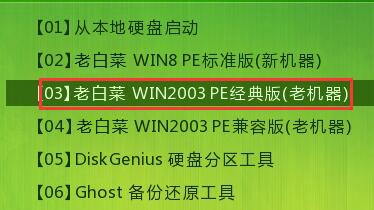
2、双击打开DiskGenius分区工具,点击“工具--搜索已丢失分区(重建分区表)”。
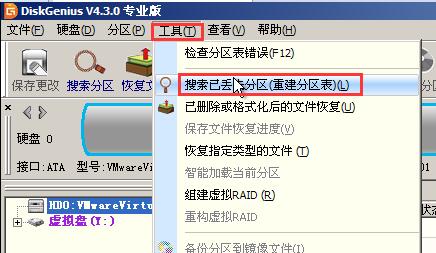
3、点击“开始搜索”继续执行操作,如下图所示:
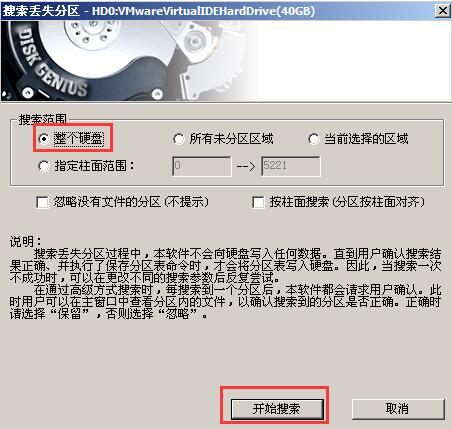
4、在搜索过程中,程序会提示检测到的磁盘分区让用户选择保留或忽略,完成全盘搜索后,会弹出提示框,点击“确定”即可,对于检测到的分区如果要保存,则可以点击DiskGenius分区工具窗口中的“硬盘->保存分区表”。
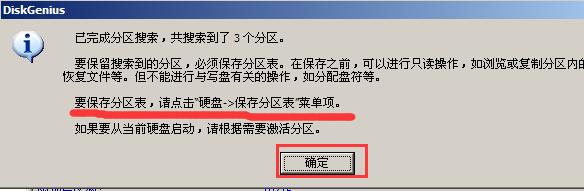
以上就是老白菜diskgenius重建分区表使用教程,当遇到分区丢失时,建议您立即停止对硬盘进行其他操作,使用u盘winpe系统进行修复。
推荐阅读
"机械革命Z3 Pro笔记本一键安装win11系统教程"
- 宏碁Acer 非凡 S3X笔记本重装win7系统教程 2022-08-07
- 惠普暗影精灵6 amd笔记本安装win10系统教程 2022-08-06
- 雷神IGER E1笔记本一键重装win11系统教程 2022-08-05
- 华为huawei MateBook 13 2020笔记本重装win10系统教程 2022-08-04
神舟战神S7-2021S5笔记本一键重装win7系统教程
- 惠普ProBook430笔记本一键安装win11系统教程 2022-08-02
- 微星尊爵Prestige 14 2020笔记本重装win7系统教程 2022-08-02
- 神舟战神G8-CU笔记本一键安装win10系统教程 2022-08-01
- 戴尔Vostro 15 7500笔记本一键安装win11系统教程 2022-07-31
老白菜下载
更多-
 老白菜怎样一键制作u盘启动盘
老白菜怎样一键制作u盘启动盘软件大小:358 MB
-
 老白菜超级u盘启动制作工具UEFI版7.3下载
老白菜超级u盘启动制作工具UEFI版7.3下载软件大小:490 MB
-
 老白菜一键u盘装ghost XP系统详细图文教程
老白菜一键u盘装ghost XP系统详细图文教程软件大小:358 MB
-
 老白菜装机工具在线安装工具下载
老白菜装机工具在线安装工具下载软件大小:3.03 MB










